美图秀秀梦幻特效 打造炫蓝海景图
拍不出好的照片不是你的错!因为影响拍照质量的因素太多。但是如果不会“抢救”质量差的照片就是你的错了!因为 “废片”如何化腐朽为神奇是很多图片处理软件可以简单做得到的,没理由不会啊。
比如这张原本色彩黯淡对比度不高的海景图片,用“美图秀秀”软件,只要鼠标点几下,进行简单的对比度调节和特效的叠加,就能增强海景图片的光感和清晰度,变成绚蓝的梦幻效果。看看处理前后的对比吧(如图1所示):

美图前后有相当明显的效果对比哦,下面就来看看“美图秀秀”软件是怎么简单处理这种炫蓝海景效果的。
1、启动“美图秀秀”软件,打开待处理的原图。(如图2所示)

2、由于原图色彩黯淡而且模糊,所以在“图片处理”标签下图片特效中进行“锐化”清晰处理,并调节左侧微调按钮“亮度”。(如图3所示)

3、如果原图色彩不够鲜艳,可以执行“图片处理”标签下“热门”项的“智能绘色”特效,只需鼠标一点,完全一键式,非常简单。然后调节一下微调按钮“对比度”,让色彩对比强烈一点。(如图4所示)
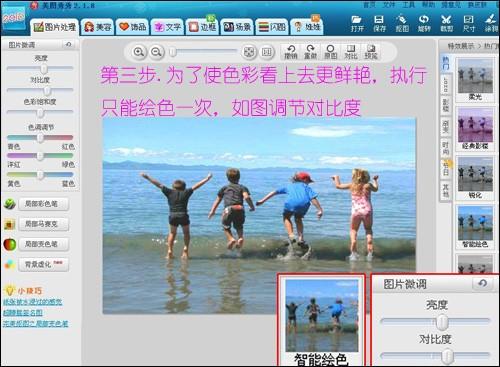
美图小贴士:无论是特效处理还是亮度和对比度的微调处理,都要根据图片本身所存在的细节问题进行处理,“和谐”就好!
4、经过以上绘色和清晰处理,图片色彩已经绚丽很多了。但是为求更加梦幻的效果,接下来要进行两次特效叠加。先选择“LOMO-紫色迷情”特效。(如图5所示)

5、再执行“影楼-复古”特效,经过两次特效的叠加,图片的色调就变成了炫蓝的梦幻感觉。(如图6所示)

美图小贴士:软件中图片特效还有很多,每一种都有不一样的效果,有时也可以尝试多种特效的叠加,会打造出别具一格的效果哦!
6、当然如果想把处理好的图片上传到网上,与别人一起分享的话,最好加上一个相框,(如图7所示)这样让图片在网页中显示更漂亮,本人特别喜欢“美图秀秀”软件素材中的轻松边框,既简单又随意。

所以不会专业P图没关系,只要选择对简单的图片处理软件,同样可以轻松上手“抢救” 腐朽照片。比如今天小编用的“美图秀秀”软件,图片在处理后也有很精彩的效果,而操作只是鼠标点点的一键式,很轻松就能上手。一定非常适合图片处理的业余爱好者哦!

